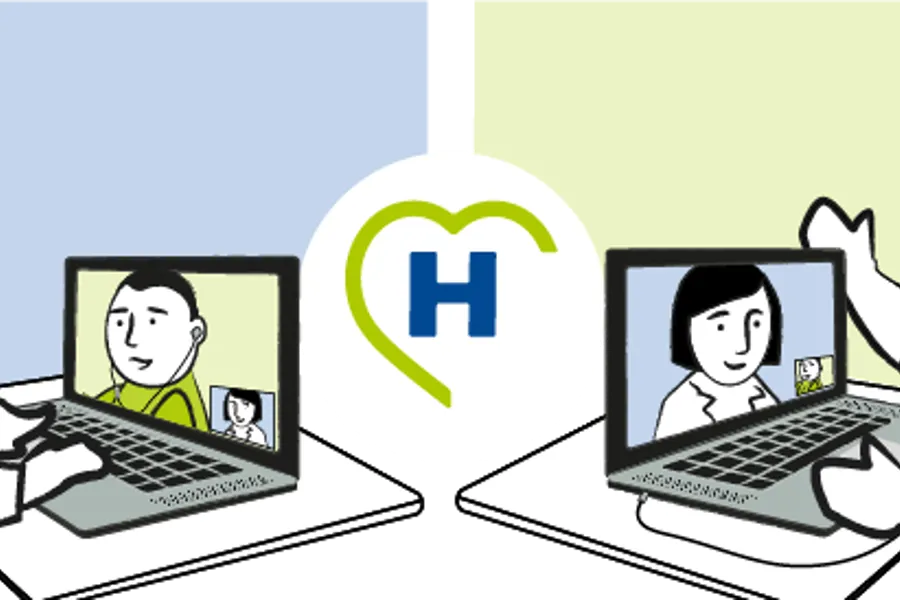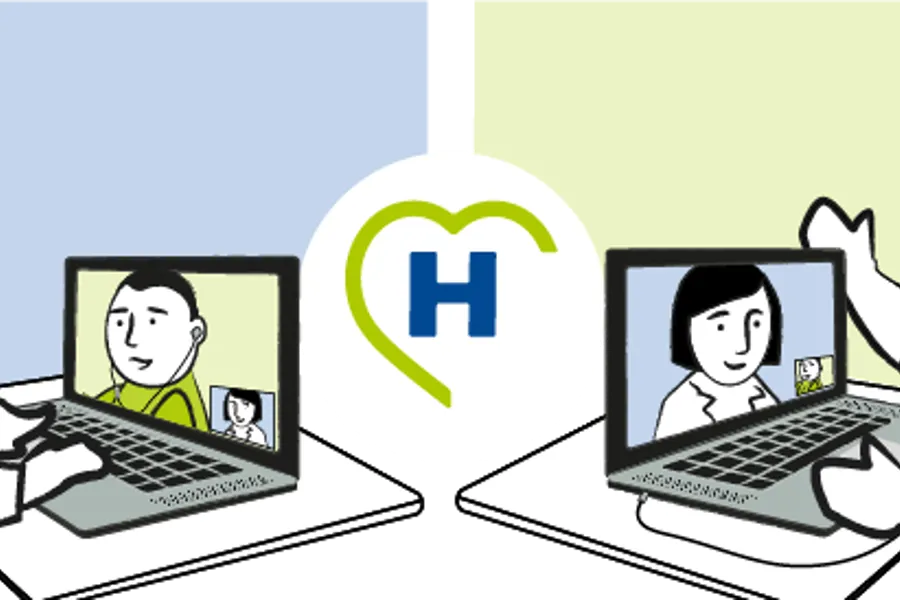1. Sjekk at du har det utstyret du trenger:
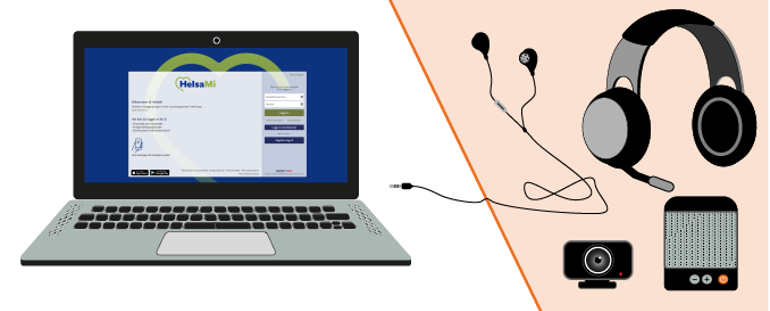
Utstyr du kan trenge
De fleste bærbare PC-er har utstyret du trenger innebygd. Bruker du stasjonær PC kan du måtte bruke kamera og høyttaler i tillegg.
2. Spørsmål før timen
For å gjennomføre Spørsmål før timen: Logg inn i HelsaMi
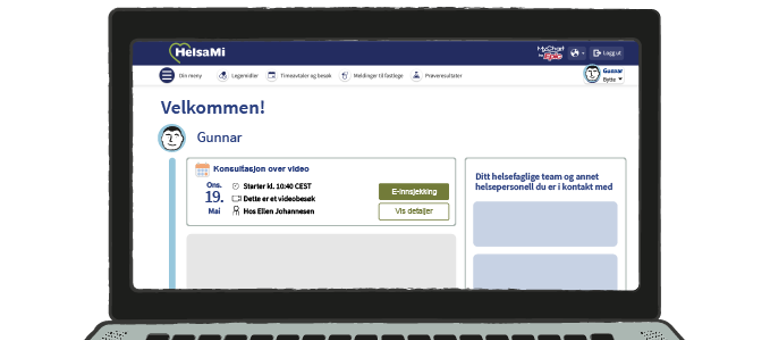
Innkalling til videokonsultasjon
Spørsmål før timen åpner 48 timer før avtalen din og du bør gjennomføre den i god tid før timen.
Her skal du for eksempel:
- Bekrefte personlige opplysninger. Stemmer e-postadresse og telefonnummer?
- Svare på eventuelle spørreskjemaer og oppdatere informasjon om legemidler og allergier.
- Teste kamera og mikrofon.
Slik tester du kamera og mikrofon:
Testingen gjør at du slipper å bekymre deg for om lyd og kamera ikke virker.
- Du velger "test" og følger instruksjonen på skjermen.
- Tillat bruk av kamera og mikrofon. Velg "tillat" / "ja".
- Husk å lukke testvinduet etter testen.